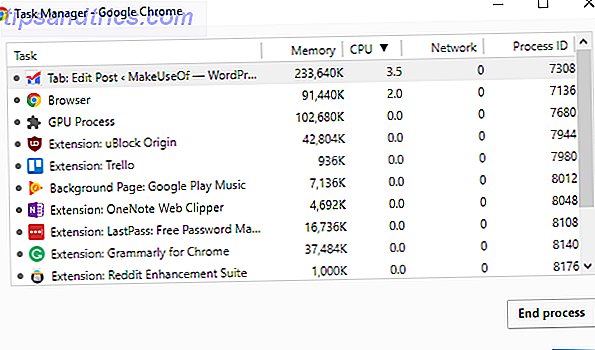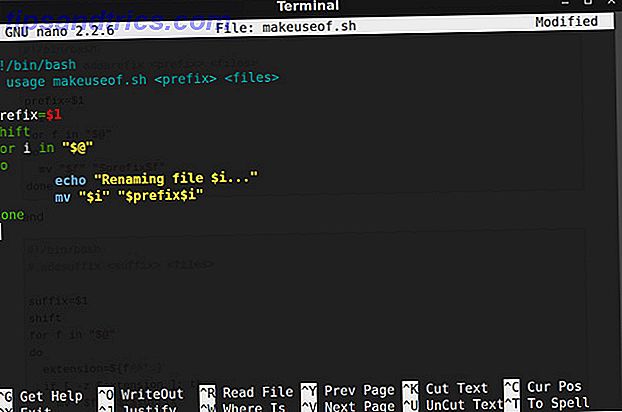Como Google es el hogar mundial para buscar en la web, también lo es Google Images, el lugar más popular para buscar imágenes 21 Herramientas de navegador rápido para buscar imágenes en línea 21 Herramientas de navegador rápido para buscar imágenes en línea ¿Qué sucede si quiere buscar una imagen? similar a uno que ves? O bien, ¿y si desea ubicar rápidamente una imagen basada en una palabra o frase en una página? Lee mas . Ingrese cualquier consulta, y verá miles de imágenes relacionadas con ella. Es bastante fácil, pero ¿y si quieres profundizar?
Si está abrumado con la cantidad de resultados de imágenes o desea aprender algunos trucos avanzados para obtener más de Google Images, comience con estos consejos.
Primero: Cómo hacer una búsqueda de imágenes de Google
Antes de saltar a los trucos avanzados, cubramos los conceptos básicos. Para buscar una imagen en Google, simplemente visite Google Images. Puede hacer clic en el enlace Imágenes en la esquina superior derecha de la página principal de Google para llegar rápidamente.
Escriba lo que desea buscar en la barra y presione Entrar . Es probable que veas toneladas de resultados. Haga clic en una imagen para verla en un recuadro de llamada. Esto mostrará su resolución e imágenes relacionadas, así como botones para visitar la página, compartirla y guardarla para más adelante.
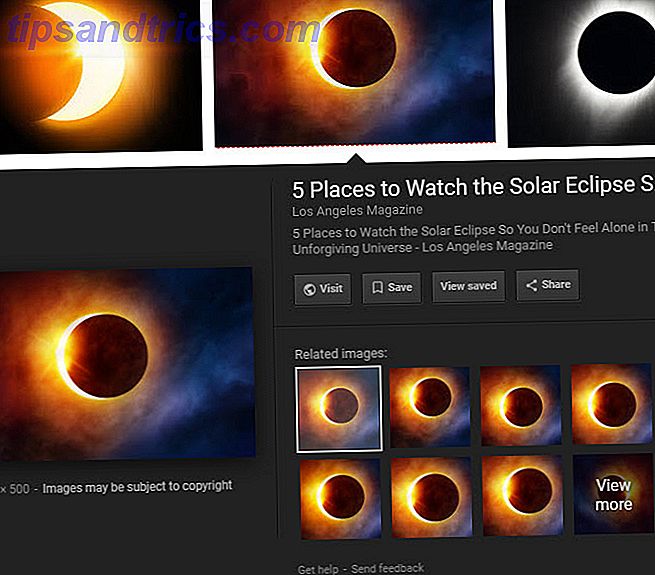
1. Aproveche las herramientas de búsqueda
Debajo de la barra de búsqueda de Imágenes, verá algunos enlaces. Uno de ellos es Herramientas, que le proporciona varias formas de filtrar sus búsquedas. Después de hacer clic en Herramientas, tendrá los siguientes filtros disponibles:
- Tamaño: elija entre tamaños preseleccionados como Grande, Medio e Ícono . También puede seleccionar Más grande que para especificar un tamaño mínimo, o Exactamente para mostrar solo imágenes de una dimensión particular.
- Color: muestra solo imágenes en Color, Blanco y negro, o aquellas que son Transparentes . También le permite filtrar imágenes por un cierto color.
- Derechos de uso: le permite mostrar solo imágenes etiquetadas para su reutilización en varios escenarios. La mayoría de las imágenes que muestra Google no están disponibles libremente para su uso, así que asegúrese de tener permiso para usarlas en sus propios esfuerzos.
- Tipo: muestra tipos de imágenes como Caras, Imágenes prediseñadas y animadas .
- Tiempo: le permite buscar imágenes cargadas en un marco de tiempo determinado.
- Más herramientas: seleccione Mostrar tamaños para ver la resolución de cada imagen en su miniatura.
- Borrar: haga clic aquí después de aplicar uno o más de los anteriores para eliminar esos filtros.
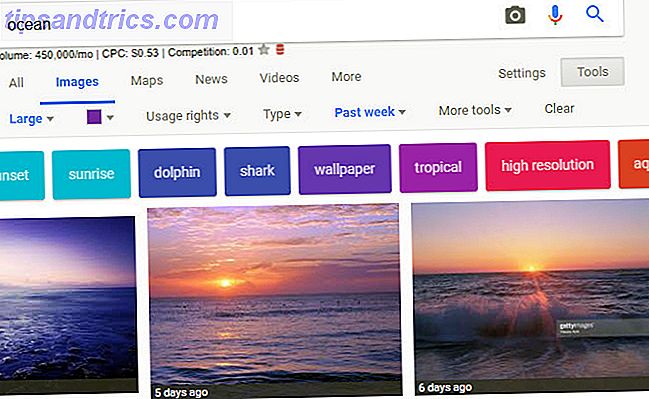
2. Buscar por tipo de archivo
Si solo está interesado en un archivo de imagen en particular, ¿escribe JPEG, GIF o PNG? Tipos de archivos de imagen explicados y probados JPEG, GIF o PNG? Tipos de archivos de imagen explicados y probados ¿Conoce las diferencias entre archivos JPEG, GIF, PNG y otros tipos de archivos de imágenes? ¿Sabes cuándo deberías usar uno en lugar del otro? No temas, ¡MakeUseOf lo explica todo! Lea más, no tiene sentido analizar todos los resultados que lo buscan. En cambio, puede usar un operador avanzado. Simplemente agregue filetype: png para buscar imágenes PNG, por ejemplo.
Una vez que ingrese esto y busque, el texto del tipo de archivo desaparecerá. Pero puedes estar seguro de que solo verás imágenes de ese tipo. Lo que es más, esto agregará un nuevo comando al menú Herramientas . Verá archivos PNG (o lo que haya ingresado) y puede hacer clic en este menú desplegable para seleccionar otro tipo de archivo, como JPG o BMP .
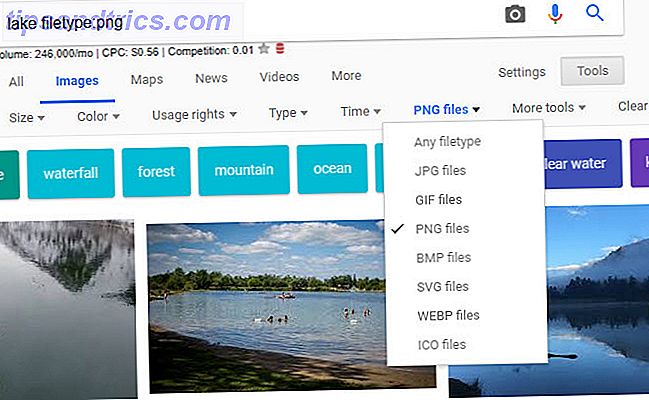
3. Búsqueda de imágenes inversa
Una búsqueda normal de Google Imágenes devuelve imágenes para una consulta de texto. Pero también puede usar una imagen para buscar imágenes de Google; esto se conoce como búsqueda de imágenes inversas .
Para hacerlo, visite Google Images y haga clic en el ícono de la cámara en la barra de búsqueda. Aquí puede pegar una URL de imagen de la web para buscar o cargar una imagen desde su computadora. Si lo prefiere, también puede arrastrar y soltar una imagen en la barra de búsqueda.
Una vez que lo haga, Google proporcionará su mejor estimación para la imagen que ha proporcionado. A continuación, verá imágenes visualmente similares, seguidas de páginas web que incluyen imágenes coincidentes. Esta es una gran manera de obtener más información sobre una imagen que no está seguro.
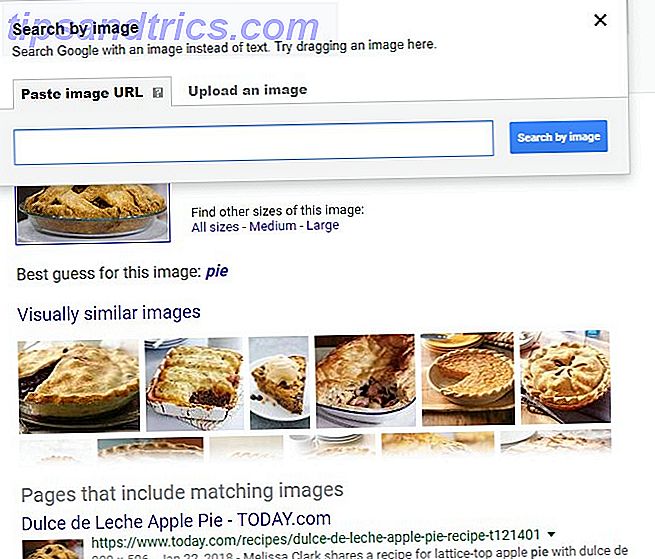
Si usas Chrome, hay un útil acceso directo incorporado para la búsqueda de imágenes inversas. Mantenga presionada la tecla S y haga clic derecho en una imagen para buscar instantáneamente con ella.
4. Restaurar el botón Ver imagen
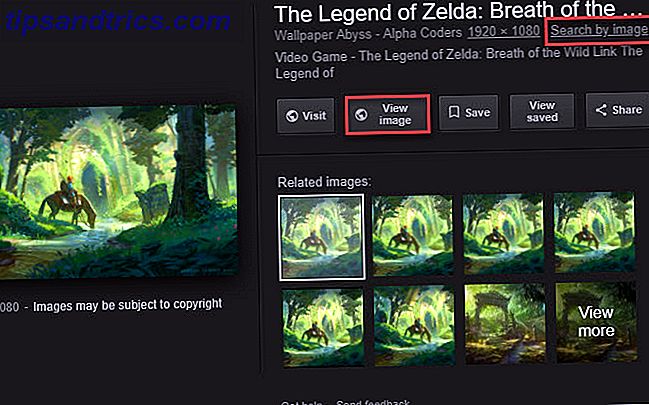
A principios de 2018, Google molestó a muchos usuarios cuando eliminó el botón Ver imagen de los resultados de Google Images gracias a las quejas de la empresa de fotografías fotográficas Getty Images. Ahora es mucho menos conveniente capturar imágenes de Google, especialmente cuando tiene que visitar una página que no tiene la imagen de fácil acceso.
Afortunadamente, es fácil restablecer este botón con una extensión. Las mejores alternativas al botón Ver imagen de Google Las mejores alternativas al botón Ver imagen de Google Desafortunadamente, Google retiró su botón Ver imagen, pero hay soluciones que puede usar para recuperar esa funcionalidad. Lee mas . Recomendamos View Image, disponible para Chrome y Firefox. Devuelve las funciones Ver imagen y Buscar por imagen, e incluso ofrece algunas opciones para arrancar.
5. Recuerde operadores de búsqueda avanzada
Cubrimos el operador de tipo de archivo anterior, pero no olvide que puede utilizar los operadores avanzados de Google La mejor hoja de información de búsqueda de Google: consejos, operadores y comandos para conocer la mejor hoja de información de búsqueda de Google: consejos, operadores y comandos para saber estos Los consejos, operadores y comandos especiales de búsqueda de Google lo ayudarán a reducir los resultados de búsqueda y a obtener siempre los resultados exactos que está buscando. Lea más para obtener imágenes, también.
Por ejemplo, pruebe el sitio: para buscar imágenes solo en un sitio específico. O use el operador - (menos) para excluir ciertas palabras de una búsqueda. Poniendo su consulta entre comillas buscará solo esa frase exacta.
Si no le gusta usar operadores, puede hacer clic en Configuración> Búsqueda avanzada en cualquier página de resultados de Imágenes de Google para abrir Búsqueda avanzada de imágenes. Esto le permite acceder a muchos de los mismos comandos, pero a través de cuadros de texto más simples.
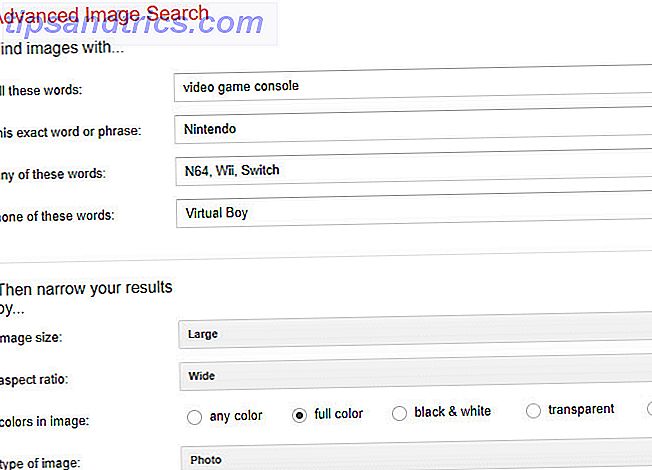
6. Guardar imágenes
¿Alguna vez encontró la imagen exacta que estaba buscando, pero olvidó descargarla? Es difícil encontrar esa imagen nuevamente en el futuro. Es por eso que Google implementó su propia función Guardar imagen directamente dentro de Google Images.
Para usarlo, solo realice una búsqueda de imágenes de Google y haga clic en la imagen que le interesa para abrir su cuadro de llamadas. Haga clic en el botón Guardar y verá que el icono de la cinta se vuelve dorado.
Cada vez que desee ver sus imágenes guardadas, haga clic en el botón Ver guardadas en cualquier imagen. También puede visitar su página de Google Saved para ver todos los artículos que ha guardado en Google. Verá imágenes en una carpeta llamada Imágenes favoritas .
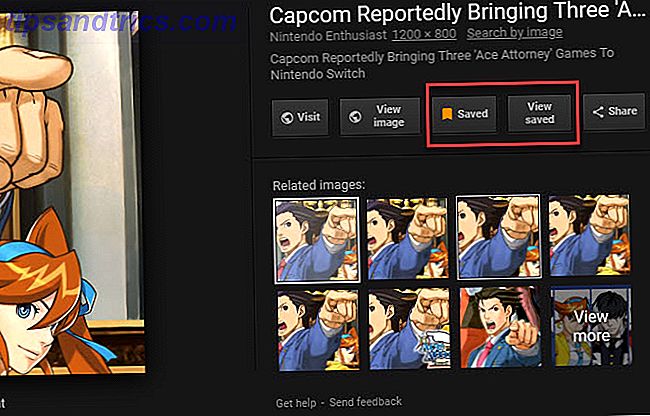
Esta función solo está disponible para usuarios de EE. UU., Y debe iniciar sesión en su cuenta de Google para aprovecharla.
7. Trucos de búsqueda de imágenes móviles
Cuando busca imágenes usando la aplicación móvil de Google, hay algunas características especiales que debe conocer.
Primero, esté atento a las insignias en la esquina inferior izquierda de las imágenes. Dependiendo de su consulta, estos pueden ser Receta, GIF, Producto o similar. Cuando tocas uno, obtendrás más información que solo la imagen.
Por ejemplo, si escribe dona en Imágenes de Google y toca una imagen con la insignia de Receta, encontrará una receta para hacer esas rosquillas. Del mismo modo, una imagen con la etiqueta Product le permitirá ir directamente a la página de compra de ese artículo.
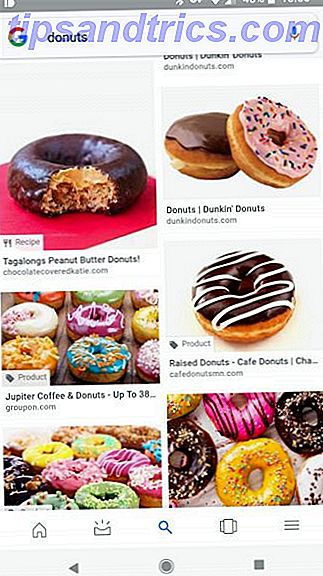
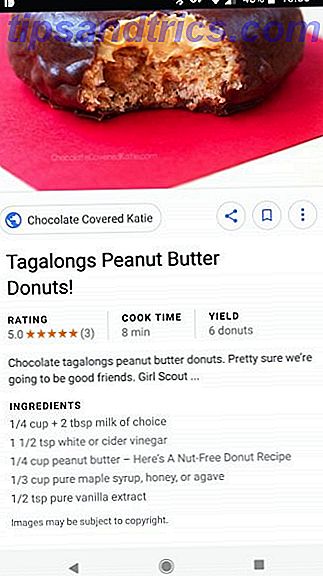
De manera similar, Google Images quiere ayudarte con el estilo 5 Moda femenina y aplicaciones de estilo para encontrar el atuendo adecuado 5 Moda femenina y aplicaciones de estilo para encontrar el atuendo adecuado Encontrar el vestido adecuado puede ser un mundo de dolor. Estas son algunas de las aplicaciones centradas en la mujer a prueba de tontos para encontrar el atuendo correcto. Lea más también. Cuando busca imágenes relacionadas con la moda, a veces verá un conjunto de imágenes de estilo de vida debajo de la imagen del producto que ha seleccionado. Estos muestran ejemplos del mundo real de cómo podrías incorporar ese elemento de ropa a un atuendo.
En nuestras pruebas, esto no funcionó de manera confiable con cada producto, pero es posible que tenga más suerte como fanático de la moda.
Las imágenes del mundo al alcance de su mano
Hemos analizado algunos de los consejos más útiles para Google Images. Si bien es una herramienta simple, conocer algunos trucos avanzados te ayudará a usarla de manera más eficiente. Solo recuerda que eres responsable de asegurarte de que tienes permiso para usar imágenes que encuentres en Google.
Para obtener más conocimientos de Google, consulte nuestras preguntas frecuentes de búsqueda de Google Preguntas frecuentes de búsqueda de Google: cómo encontrar cualquier cosa Las preguntas frecuentes de búsqueda de Google: cómo encontrar cualquier cosa y todo Búsqueda de Google es sinónimo de búsqueda web. Aquí hay algunas formas básicas y no tan básicas en las que puede usar todas las funciones de Búsqueda de Google. Lee mas .